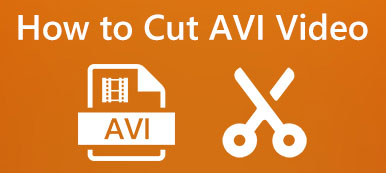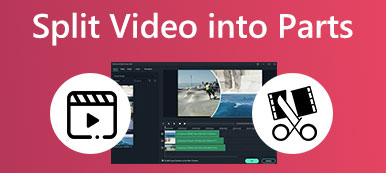Kun olet kuvannut videon iPhonellasi, sinun on usein leikattava sitä ja poistettava ei-toivottua sisältöä. Nämä perusmuokkaustehtävät, kuten videon leikkaaminen, voidaan tehdä helposti Valokuvat- tai iMovie-sovelluksessa. Voit myös luottaa joihinkin kolmannen osapuolen videoleikkuri- tai muokkaussovelluksiin lyhentää videota iPhonessasi helposti. Tämä viesti jakaa kolme yksinkertaista menetelmää iPhone-videon leikkaamiseksi.
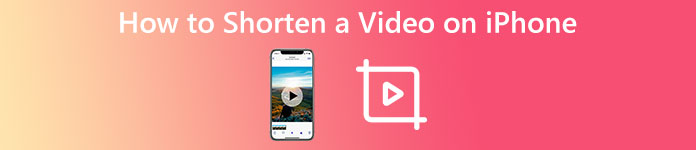
- Osa 1. Yleinen tapa leikata video iPhonessa
- Osa 2. Lyhennä video iPhonessa iMoviella
- Osa 3. Kolmannen osapuolen sovellus iPhone-videon leikkaamiseen
- Osa 4. Usein kysytyt kysymykset videon lyhentämisestä iPhonessa
Osa 1. Videon lyhentäminen iPhonessa sen sisäänrakennetun leikkausominaisuuden avulla
iOS:ssä on joitain yleisesti käytettyjä muokkausominaisuuksia, joiden avulla voit muokata videoita suoraan iPhonessa tai iPadissa. Kun haluat leikata videon iPhonellasi, voit käyttää sen sisäänrakennettua rajausominaisuutta Valokuvat-sovelluksessa vaihtaaksesi nopeasti videosi aloitus- ja loppupisteitä.
Vaihe 1 Suorita Kuvat ja avaa videoleike, jonka haluat lyhentää iPhonessasi.
Vaihe 2 Sitten sinun täytyy napauttaa muokata oikeassa yläkulmassa saadaksesi lisää muokkausvaihtoehtoja. Voit leikata tämän videoleikkeen vapaasti vetämällä vasenta ja oikeaa reunaa. Voit napauttaa Pelaa -painiketta tarkistaaksesi videon leikkaustuloksen.
Vaihe 3 Kun leikkaat videon sopivan pituiseksi ja poistat kaiken tarpeettoman sisällön, voit napauttaa valmis oikeassa alakulmassa tallentaaksesi sen.

Paras videoleikkuri iPhone-videoiden leikkaamiseen laadun heikkenemättä
Video Converter Ultimate on monipuolinen videoeditointi- ja muunnosohjelmisto, jonka avulla voit lyhentää videoita korkealaatuisina. Se tukee kaikkia yleisesti käytettyjä videomuotoja, mukaan lukien MP4, MOV, FLV, AVI, M4V, MKV, MPEG ja paljon muuta. Siinä on erityisesti suunniteltu videoleikkuri videoiden leikkaamiseen.

4,000,000 + Lataukset
Lyhennä iPhone-videoita Macilla ja Windows PC:llä korkealla laadulla.
Erityisesti suunniteltu videotrimmeri videoiden leikkaamiseen missä tahansa muodossa.
Tarjoaa kaikki yleisesti käytetyt muokkaustoiminnot ja erilaiset työkalut.
Muokkaa videoita, säädä kuva- ja äänitehosteita ja paranna laatua.

Osa 2. Videon lyhentäminen iPhonessa iMovien avulla
iMovie on oletusarvoinen videonmuokkaussovellus Apple-laitteille, kuten iPhonelle, iPadille ja Macille. Siinä on yksilöllinen rajaustoiminto, jolla voit lyhentää videota iPhonessasi. Voit asentaa iMovie-sovelluksen ilmaiseksi App Storesta ja leikkaa iPhone-videosi noudattamalla alla olevia ohjeita.
Vaihe 1 Avaa iMovie-sovellus ja aloita uusi projekti. Sinulle tarjotaan kolme vaihtoehtoa projektin luomiseen: Magic Movie, Storyboard ja Movie. Täällä voit valita Elokuva ja tuo sitten videoleike siihen.
Vaihe 2 Kun iPhone-videosi on ladattu, voit korostaa sitä napauttamalla sitä aikajanalla. Sitten voit leikata videota vetämällä aloitus- tai loppureunaa. Jos haluat jakaa videosi kahteen osaan, voit siirtää toistopään sopivaan kohtaan ja napauttaa Jakaa.
Vaihe 3 Kun olet lyhentänyt videota iMoviessa, napauta valmis oikeassa yläkulmassa vahvistaaksesi leikkaustoiminnon. Napauta Jaa: -painiketta alareunassa ja valitse sitten Tallenna Video vaihtoehto tallentaa tämä leikattu video iPhonellesi.
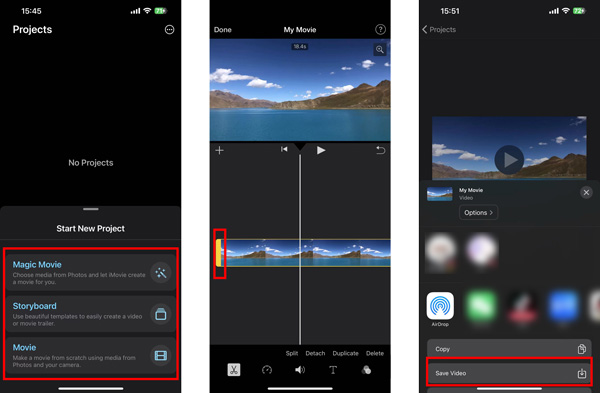
Osa 3. Kolmannen osapuolen Video Cutter -sovelluksen käyttäminen videon leikkaamiseen iPhonessa
Voit lyhentää videota iPhonessasi helposti kahdella yllä olevalla menetelmällä. Jos haluat tehokkaan videonmuokkausohjelman, jossa on enemmän muokkausominaisuuksia, voit etsiä vastaavia App Storesta. Täällä suosittelemme kuuluisaa InShot-videoeditori videoiden leikkaamiseen iOS-laitteellasi. Voit asentaa sen ilmaiseksi ja noudattaa alla olevia ohjeita leikkaa osia videostasi iPhonessa.

Vaihe 1 Avaa InShot-sovellus iPhonessa ja napauta Video ladataksesi videoleikkeen, jonka haluat leikata.
Vaihe 2 Jos haluat poistaa joitain ei-toivottuja osia iPhonesta, napauta sitä aikajanalla ja leikkaa se vapaasti vetämällä sen vasenta tai oikeaa reunaa. Voit myös napauttaa PRECUT työkalupalkista ja sitten käyttää sitä Trimmata, Leikkaustai Jakaa ominaisuus videon muokkaamiseen.
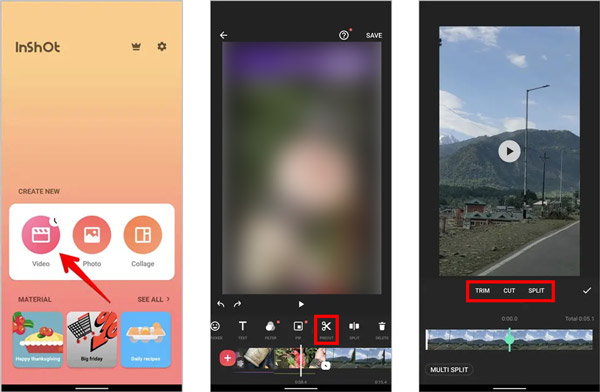
Osa 4. Usein kysytyt kysymykset videon lyhentämisestä iPhonessa
Kuinka lyhennät videota verkossa ilmaiseksi?
Monet videoeditorit ja trimmerit online-tilassa voit leikata videotiedostosi eri laitteilla. Voit etsiä videoleikkureita Internetistä löytääksesi niihin liittyvät nopeasti. Voit käyttää suosittuja Kapwingia, Clideoa, VEED.IO:ta, Adobe Expressiä tai Flixieria videon lyhentämiseen iPhonessa, Android-puhelimessa tai tietokoneessa.
Kuinka jakaa video pienempiin osiin iPhonessa?
iOS:n sisäänrakennettu leikkausominaisuus ei salli videon jakamista iPhonessa. Sen sijaan voit jakaa videon pienempiin osiin iMovien avulla. Se tarjoaa yksittäisen Split-vaihtoehdon, jolla voit jakaa videosi nopeasti kahteen osaan.
Heikentääkö videon leikkaaminen sen videon laatua?
Trimmaustoiminto ei johda videon laadun heikkenemiseen. Sinun tulisi käyttää ammattimaista videoeditoria auttamaan videon leikkaamisessa. Kun viet videon tai tallennat leikatun videoleikkeen, varmista, että et alenna sen videon resoluutiota, bittinopeutta, kuvanopeutta tai muita asiaan liittyviä tekijöitä.
Yhteenveto
Tässä postauksessa on pääasiassa puhuttu kuinka lyhentää videota iPhonessa. Voit oppia kolme ilmaista tapaa leikata iPhone-videota helposti. Jos haluat lisätietoja iPhone-videon leikkaamisesta, voit lähettää meille viestin alla olevassa kommenttiosiossa.



 iPhone Data Recovery
iPhone Data Recovery iOS-järjestelmän palauttaminen
iOS-järjestelmän palauttaminen iOS-tietojen varmuuskopiointi ja palautus
iOS-tietojen varmuuskopiointi ja palautus iOS-näytön tallennin
iOS-näytön tallennin MobieTrans
MobieTrans iPhone Transfer
iPhone Transfer iPhone Eraser
iPhone Eraser WhatsApp-siirto
WhatsApp-siirto iOS-lukituksen poistaja
iOS-lukituksen poistaja Ilmainen HEIC-muunnin
Ilmainen HEIC-muunnin iPhonen sijainnin vaihtaja
iPhonen sijainnin vaihtaja Android Data Recovery
Android Data Recovery Rikkoutunut Android Data Extraction
Rikkoutunut Android Data Extraction Android Data Backup & Restore
Android Data Backup & Restore Puhelimen siirto
Puhelimen siirto Data Recovery
Data Recovery Blu-ray-soitin
Blu-ray-soitin Mac Cleaner
Mac Cleaner DVD Creator
DVD Creator PDF Converter Ultimate
PDF Converter Ultimate Windowsin salasanan palautus
Windowsin salasanan palautus Puhelimen peili
Puhelimen peili Video Converter Ultimate
Video Converter Ultimate video Editor
video Editor Screen Recorder
Screen Recorder PPT to Video Converter
PPT to Video Converter Diaesityksen tekijä
Diaesityksen tekijä Vapaa Video Converter
Vapaa Video Converter Vapaa näytön tallennin
Vapaa näytön tallennin Ilmainen HEIC-muunnin
Ilmainen HEIC-muunnin Ilmainen videokompressori
Ilmainen videokompressori Ilmainen PDF-kompressori
Ilmainen PDF-kompressori Ilmainen äänimuunnin
Ilmainen äänimuunnin Ilmainen äänitys
Ilmainen äänitys Vapaa Video Joiner
Vapaa Video Joiner Ilmainen kuvan kompressori
Ilmainen kuvan kompressori Ilmainen taustapyyhekumi
Ilmainen taustapyyhekumi Ilmainen kuvan parannin
Ilmainen kuvan parannin Ilmainen vesileiman poistaja
Ilmainen vesileiman poistaja iPhone-näytön lukitus
iPhone-näytön lukitus Pulmapeli Cube
Pulmapeli Cube